Jetpack-Einrichtungstutorial
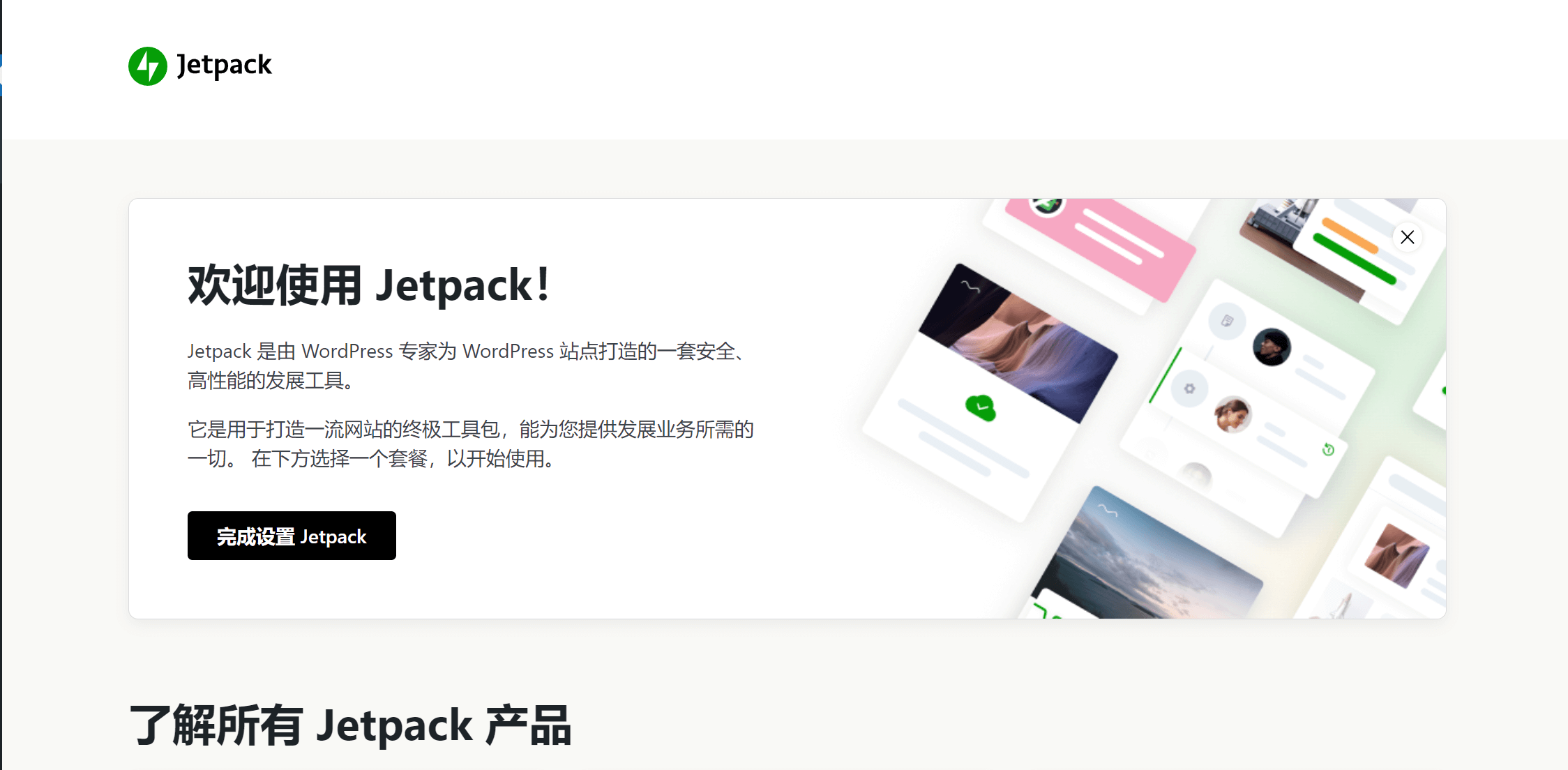
Jetpack-Plugin ist ein leistungsstarkes Plugin auf der WordPress-Plattform, das von der WordPress-Muttergesellschaft Automattic entwickelt und unterstützt wird. Das Jetpack-Plugin integriert nicht nur grundlegende Funktionen wie Website-Traffic-Statistiken, Website-Sicherheit, Leistungsoptimierung, soziale Medien für die Website, Suchmaschinenoptimierung und Monetarisierungsfunktionen zur Ertragsgenerierung, sondern enthält auch viele weitere nützliche Features, die die Verwaltung und Optimierung von WordPress-Websites wesentlich einfacher und effizienter machen.
Durch dieses Tutorial können Sie mit dem Jetpack-Plugin Ihre WordPress-Website mit einer Sicherheits-Firewall absichern und so das Sicherheitsniveau erhöhen sowie die Ladegeschwindigkeit optimieren und damit die Leistungsbewertung Ihrer Website verbessern. Außerdem lernen Sie:
- Wie Sie mit Jetpack die Social-Media-Funktionen Ihrer WordPress-Website einrichten, um die Reichweite Ihrer Inhalte zu steigern
- Wie Sie mit Jetpack für die Bilddateien Ihrer WordPress-Website eine CDN-Funktion realisieren
- Wie Sie mit Jetpack die Datenstatistiken Ihrer WordPress-Website erfassen
- Wie Sie mit Jetpack viele weitere Erweiterungsfunktionen für Ihre WordPress-Website umsetzen
Dieses Tutorial erklärt Ihnen die einzelnen Funktions- und Einstellungsmöglichkeiten von Jetpack anhand des folgenden gegliederten Inhaltsverzeichnisses Schritt für Schritt. Wenn Sie Jetpack bereits installiert und grundlegende Einstellungen vorgenommen haben, aber bei bestimmten Einstellungen noch Fragen haben, können Sie auch gezielt die folgenden Abschnittslinks auswählen, um direkt die entsprechende Anleitung zu finden.
- Jetpack mit dem WordPress-Konto verbinden
- Sicherheitseinstellungen
- Leistungseinstellungen
- Schreibeinstellungen
- Teilen-Einstellungen
- Diskussionseinstellungen
- Traffic-Einstellungen
- Newsletter-Einstellungen
- Monetarisierungseinstellungen
一、Jetpack mit dem WordPress-Konto verbinden
Hier ist es notwendig, allen eine Erklärung zu geben, damit die folgenden Schritte nicht verwirrend sind. WordPress gibt es in zwei Systemen: eines ist WordPress.com, das andere ist WordPress.org. Das sind zwei verschiedene Produkte, gehören aber beide zur Muttergesellschaft Automattic von WordPress. Automattic hat ursprünglich WordPress.com entwickelt und betrieben. WordPress.com ist als Blog Service Provider (BSP) positioniert und bietet hauptsächlich Hosting-Dienste für Blogspace sowie Blog-Seitenstile und Funktionsvorlagen an. Später wurde das Open-Source-CMS-System WordPress entwickelt, das wir als WordPress.org kennen.
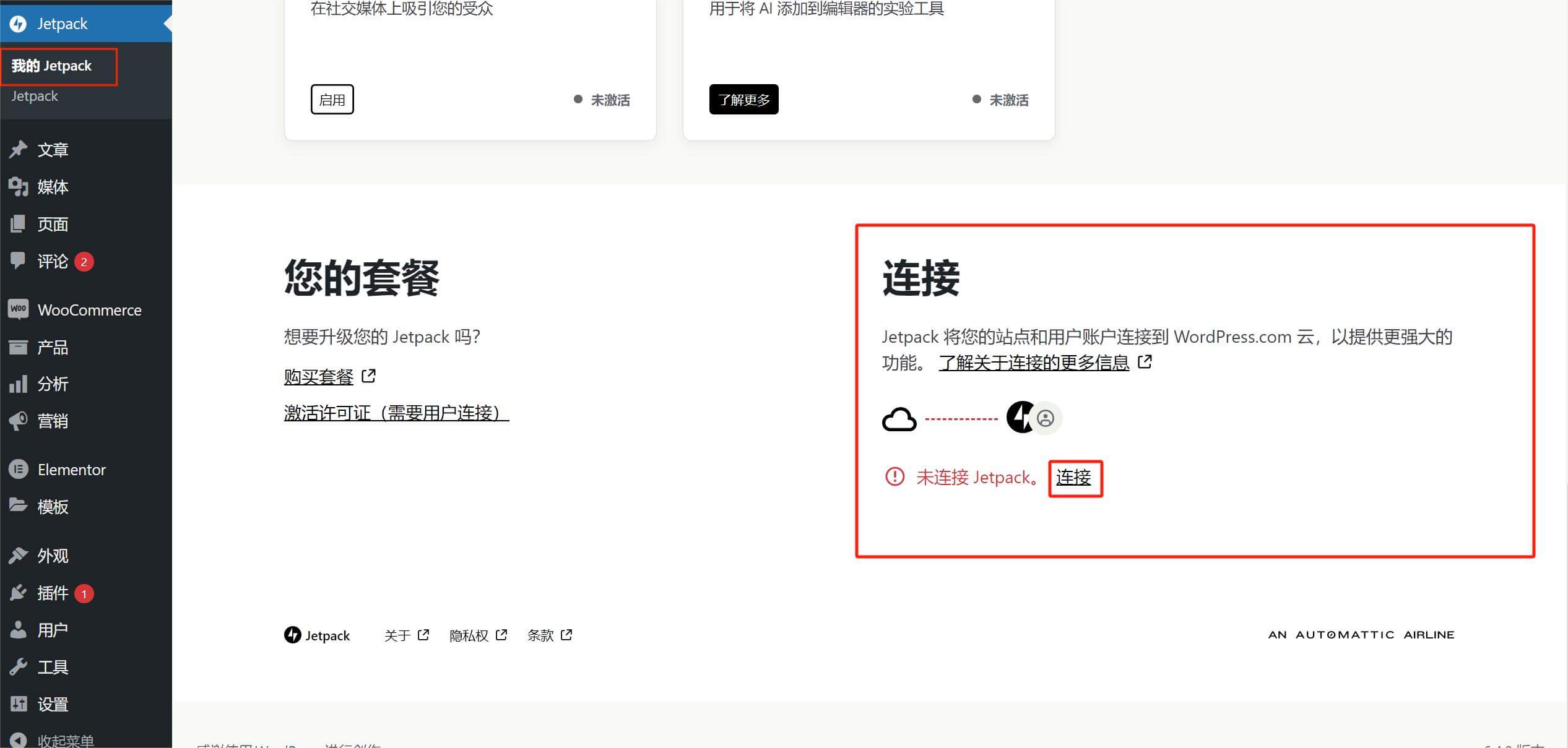
Hier bedeutet das Verbinden von Jetpack mit dem WordPress-Konto, dass das Konto von WordPress.com verbunden wird. Die folgenden Schritte sind in der Abbildung unten dargestellt: Nachdem Jetpack in WordPress installiert ist, klicken Sie im Backend-Seitenmenü auf das Jetpack-Symbol und dann auf „Mein Jetpack“, um zur Startseite des Jetpack-Plugins zu gelangen. Scrollen Sie die Seite ganz nach unten. Wie in der Abbildung zu sehen, sehen Sie dort die aktuellen Paketinformationen und den Verbindungsstatus von Jetpack. Klicken Sie auf die rechte, rot markierte Schaltfläche „Verbinden“. Die Seite wechselt dann zur Verbindungsseite (siehe nächste Abbildung). Klicken Sie dort auf die Schaltfläche „Verbinden Sie Ihr Benutzerkonto“, um zur Eingabeseite für das WordPress-Konto zu gelangen. Falls Sie noch kein Konto haben, erstellen Sie dieses bitte entsprechend der Anleitung.
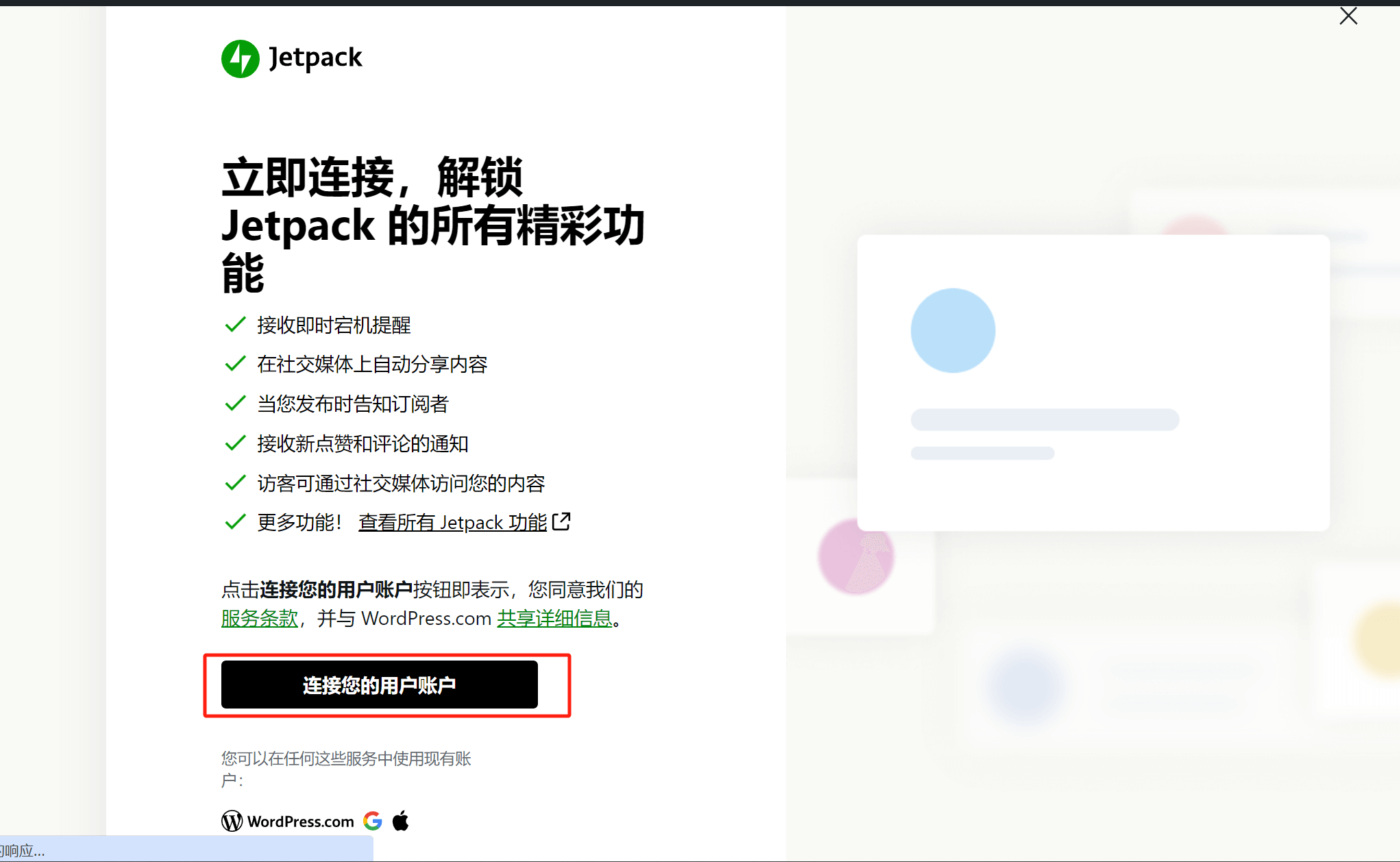
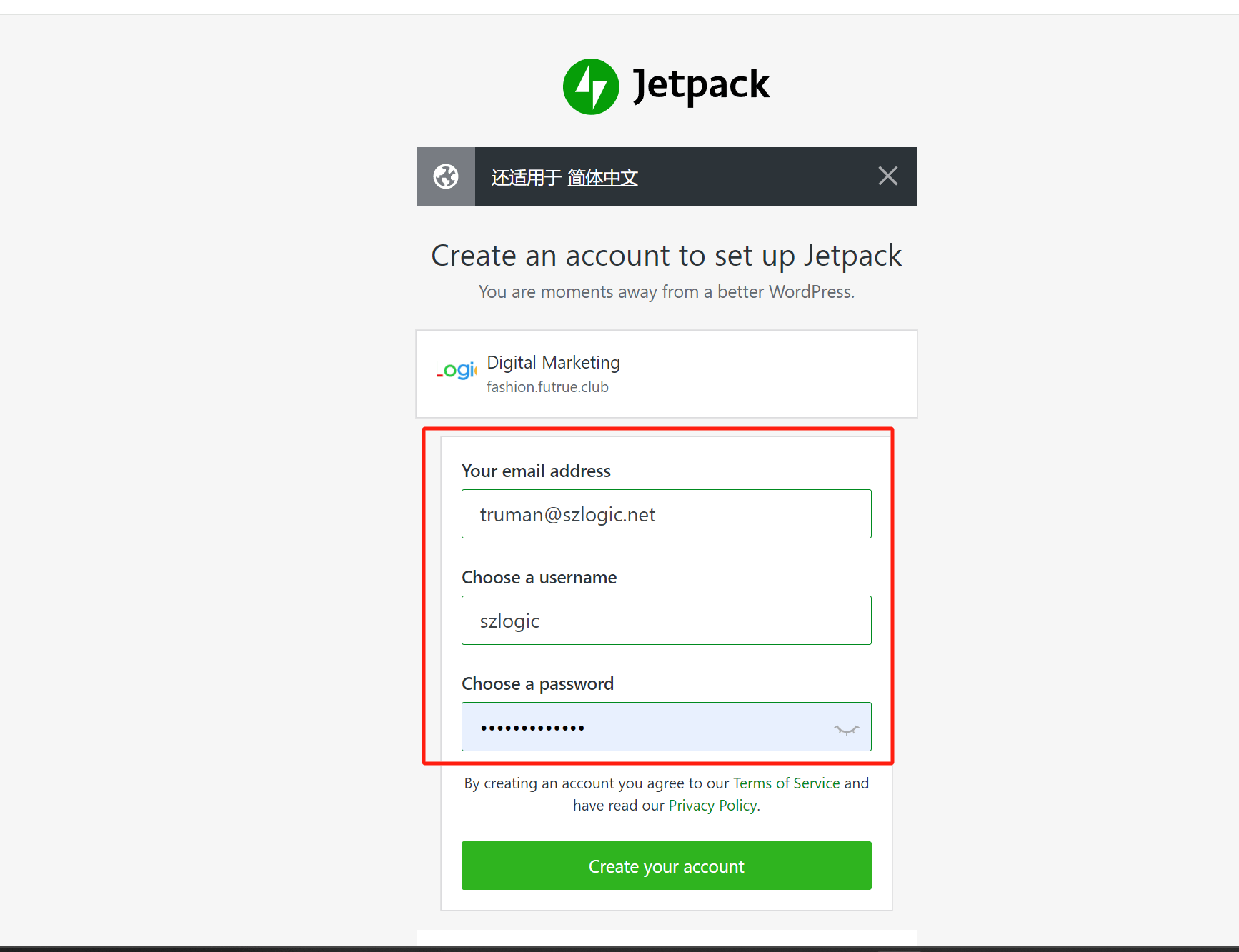
Folgen Sie den Jetpack-Anweisungen zur Kontoerstellung und klicken Sie auf den Button „Create your account“, um Ihr WordPress-Konto zu erstellen. Damit ist die Verbindung von Jetpack abgeschlossen.
二、Sicherheitseinstellungen
Nachdem Jetpack mit dem WordPress-Konto verbunden ist, erscheint, wie im roten Rahmen der Abbildung unten gezeigt, in der WordPress-Backend-Jetpack-Werkzeugleiste eine vollständige Funktionsauswahl. Klicken Sie im Funktionsmenü auf „Einstellungen“, um zur Einstellungsseite von Jetpack zu gelangen. Die Einstellungsseite umfasst acht Hauptkategorien: Sicherheit, Leistung, Schreiben, Teilen, Diskussion, Traffic, Newsletter und Monetarisierung. Wir beginnen mit den Sicherheitseinstellungen ganz links.
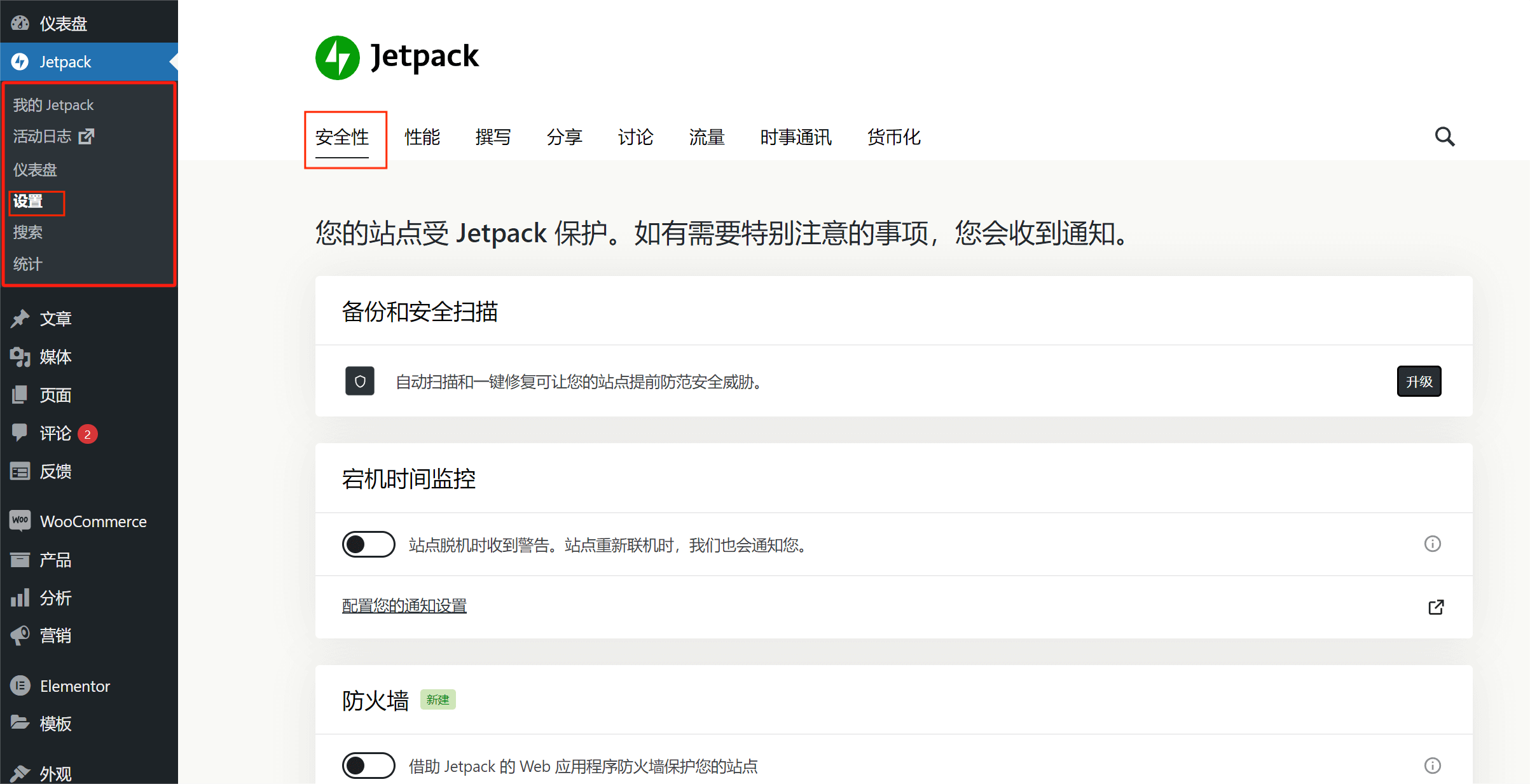
Backup und Sicherheits-Scan
Dies ist eine Funktion der Jetpack Pro-Version. Mit dieser Funktion kann die WordPress-Website gesichert und auf Sicherheitslücken untersucht werden. So hilft sie dem Webseitenbetreiber, mögliche Schwachstellen zu identifizieren, die zu einem Hack führen könnten, und diese frühzeitig zu beheben, um die Sicherheit der Webseite zu gewährleisten.
Ausfallzeitüberwachung
Die Ausfallzeitüberwachung kontrolliert, ob der Server der Webseite ordnungsgemäß läuft. Wenn der Server normal oder unerwartet heruntergefahren wird, erkennt Jetpack dies und informiert Sie per E-Mail und protokolliert die Situation. Diese Funktion ist sehr nützlich und wird empfohlen, aktiviert zu werden.
Firewall
Ein wichtiger Schutzmechanismus gegen Hackerangriffe, der hilft, die Website vor Angriffen und Eindringlingen zu schützen. Diese Funktion sollte aktiviert sein.
Starker Schutz
Die Funktion „Starker Schutz“ kann effektiv verhindern, dass Login-Konten und Passwörter der Webseite durch Brute-Force-Angriffe geknackt werden. Diese Funktion sollte ebenfalls aktiviert werden.
WordPress.com Anmeldeinformationen
Die Einstellung der WordPress.com Anmeldeinformationen bezieht sich darauf, dass man sich mit dem über Jetpack verbundenen WordPress.com Konto im Backend der WordPress-Website anmelden kann. Diese Funktion ist standardmäßig deaktiviert, und es wird empfohlen, sie auch deaktiviert zu lassen. Solange das normale Anmelden mit dem Website-Login-Passwort möglich ist, besteht keine Notwendigkeit, eine weitere Anmeldemethode zu aktivieren. Je weniger Anmeldemethoden es gibt, desto sicherer ist die Website tatsächlich.
三、 Leistungseinstellungen
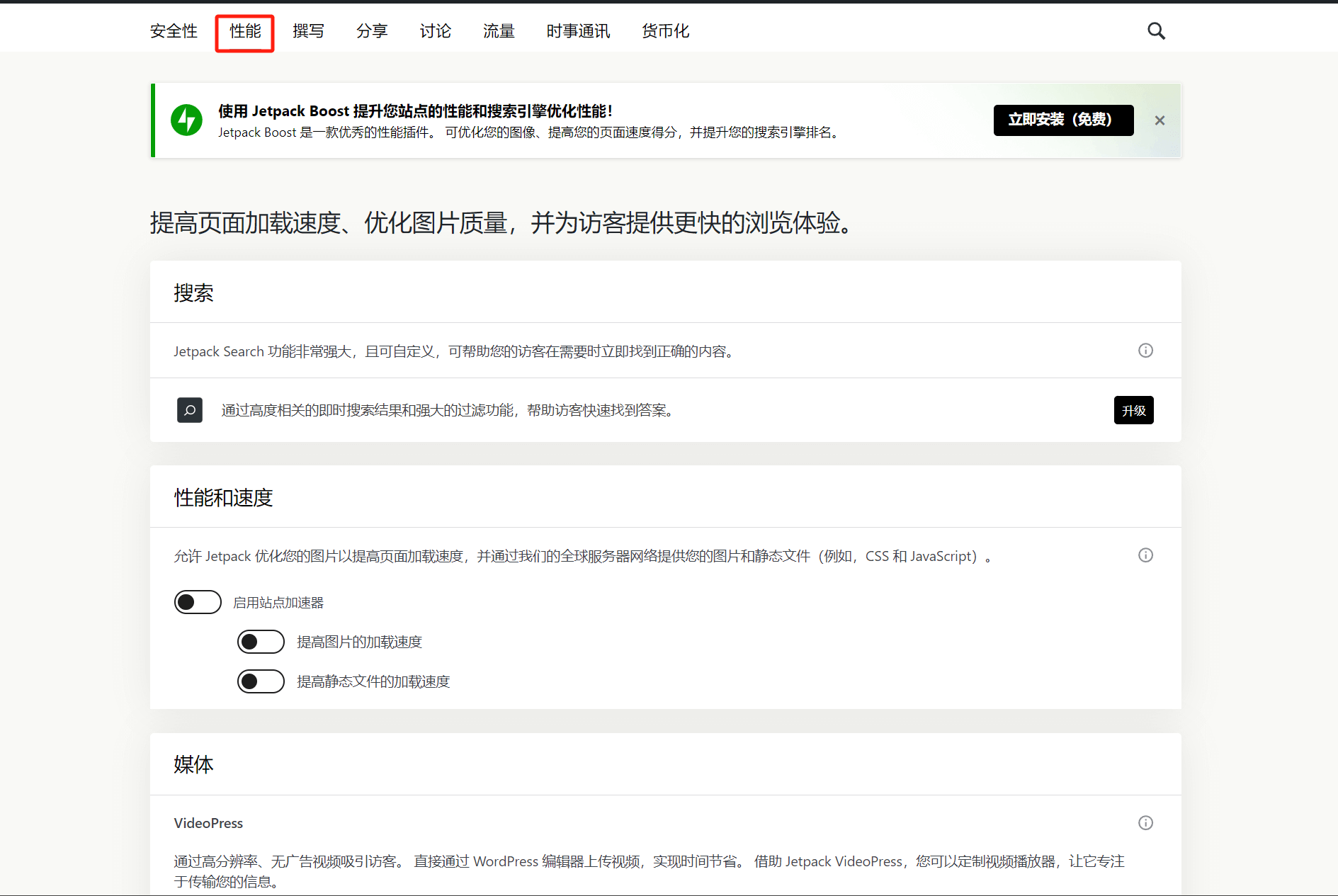
Suche
Die Suchfunktion ist eine Funktion der Jetpack Pro-Version, genauer gesagt handelt es sich um eine erweiterte Suchfunktion, mit der Benutzer bei der Verwendung der Suche leichter die gewünschten Inhalte finden können.
Leistung und Geschwindigkeit
Das Aktivieren der Leistungs- und Beschleunigungsfunktionen kann die Ladegeschwindigkeit der Bilder und statischen Dateien der Website effektiv verbessern. Jetpack speichert die Bilder und statischen Dateien der Website, wie CSS- und JS-Dateien, auf seinen CDN-Servern, wodurch die Ladegeschwindigkeit dieser Dateien für Besucher aus verschiedenen Regionen der Welt erhöht wird. Die Leistungs- und Beschleunigungsfunktionen von Jetpack sind eine sehr gute Optimierung für die Performance und sollten aktiviert werden.
Hinweis: Viele Faktoren beeinflussen die Ladegeschwindigkeit einer Website. Wenn andere Komponenten, die die Website-Performance beeinflussen, Mängel aufweisen, könnte die Optimierung durch Jetpack nicht sehr deutlich ausfallen. Um die Leistung der Website umfassend zu verbessern, sind auch Server, Code-Optimierung, Dateikomprimierung usw. erforderlich.
VideoPress
Die Video-Hosting-Funktion von Jetpack. Wenn diese Funktion aktiviert ist, kann man beim Bearbeiten einer Seite im klassischen WordPress-Editor beim Hochladen von Videodateien auswählen, die Videos auf den Jetpack-Servern zu hosten, anstatt die Videodateien auf dem Server der Website zu speichern. Dadurch wird die Belastung des Website-Servers verringert. Ob diese Funktion aktiviert wird, hängt von der Art der Inhalte der Website ab. Wenn die Website hauptsächlich keine oder nur sehr wenige Videodateien enthält, ist es nicht notwendig, diese Funktion zu aktivieren. Andernfalls sollte sie aktiviert und verwendet werden.
四、 Schreibeinstellungen
Die Schreibeinstellungen von Jetpack bieten eine Vielzahl von Optionen, darunter die Anzeige von Bilder-Slidern, die Verwendung von Markup-Sprachen zur Inhaltserstellung und Ladeeffekte für Beiträge.
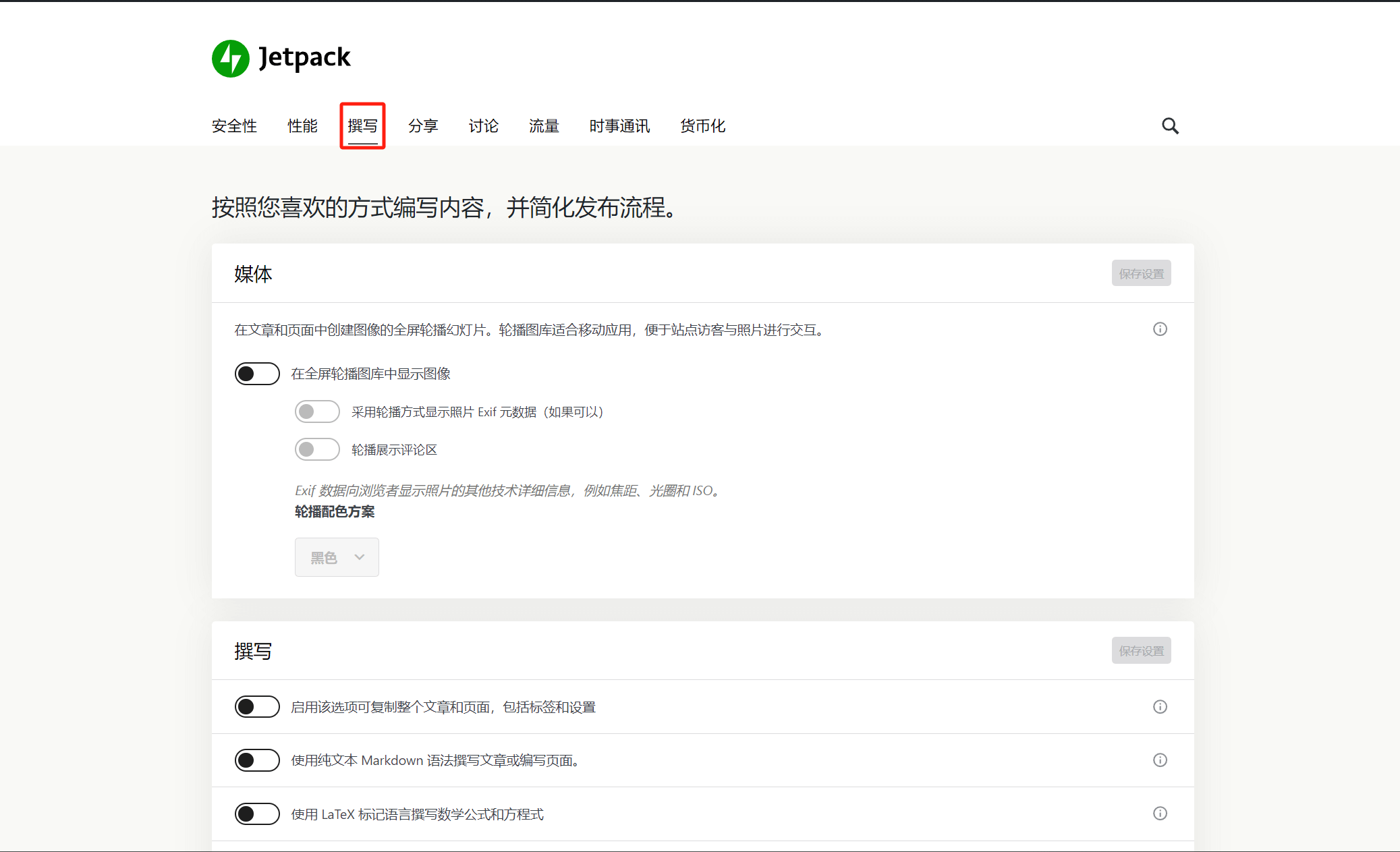
Anzeige von Bildern in einer Vollbild-Slider-Galerie
Wenn diese Option aktiviert ist, wird auf der Frontend-Seite beim Anklicken eines Bildes eine Bildershow im Vollbild-Slider angezeigt. Die Benutzer können die Reihenfolge der Bildanzeige auf der Seite steuern.
Schreiben
Im Schreibbereich können Funktionen wie das Aktivieren der Kopierfunktion für Beitragsseiten, die Nutzung der Markup-Sprachen Markdown und LaTeX sowie der standardmäßig aktivierte Jetpack-Editor-Block gesteuert werden. Wenn keine Markup-Sprachen verwendet werden, wird empfohlen, die Standardeinstellungen im Schreibbereich beizubehalten.
Benutzerdefinierte Inhaltstypen
Hier können Jetpack-Bewertungsabschnitte und Portfolio-Sammlungen zu Beiträgen hinzugefügt werden. Diese Funktion benötigt Unterstützung durch das Theme. Wenn das Theme keine Unterstützung für von Jetpack generierte Bewertungs- und Portfolioabschnitte bietet, kann man stattdessen die bereitgestellten Shortcodes verwenden, je nach Website-Bedarf und persönlichem Geschmack, ob diese Funktion aktiviert wird.
Theme-Enhancements
Unendliches Scrollen: Legt die Scroll- (Lade-) Funktion auf Archivseiten für Beiträge fest. Ob diese aktiviert wird, hängt vom persönlichen Wunsch ab. Wenn keine Notwendigkeit besteht, sollte der Standardzustand „deaktiviert“ beibehalten werden.
Benutzerdefiniertes CSS: Funktioniert genauso wie die benutzerdefinierte CSS-Funktion des Themes und muss in der Regel nicht zusätzlich aktiviert werden.
Widgets
Nach Aktivierung dieser Funktion generiert Jetpack verfügbare Widgets, die im Seitenleisten-Tool unter „Design“ - „Widgets“ erscheinen. Diese Widgets können per Drag & Drop in benutzerdefinierte Seitenleisten eingefügt und verwendet werden.
Veröffentlichen per E-Mail
Funktion, um Beiträge per E-Mail zu prüfen und zu entscheiden, ob sie veröffentlicht werden.
WordPress.com Toolbar
Diese Funktion sollte nicht aktiviert werden. Wenn die WordPress.com Toolbar aktiviert ist, ersetzt sie die Browser-Toolbar im WordPress-Backend, was die Nutzung der WordPress-Administrationsfunktionen erschwert.
五、Einstellungen zum Teilen
Die Funktionseinstellungen im Bereich „Teilen“ von Jetpack konzentrieren sich auf die Interaktion mit sozialen Medien. Durch Aktivierung dieser Funktionen zur sozialen Interaktion wird die Website mit sozialen Medien verbunden, Inhalte werden mit den sozialen Medien synchronisiert, was die Verbreitung der Website-Inhalte in sozialen Netzwerken und die sozialen Signale der Website verbessert.
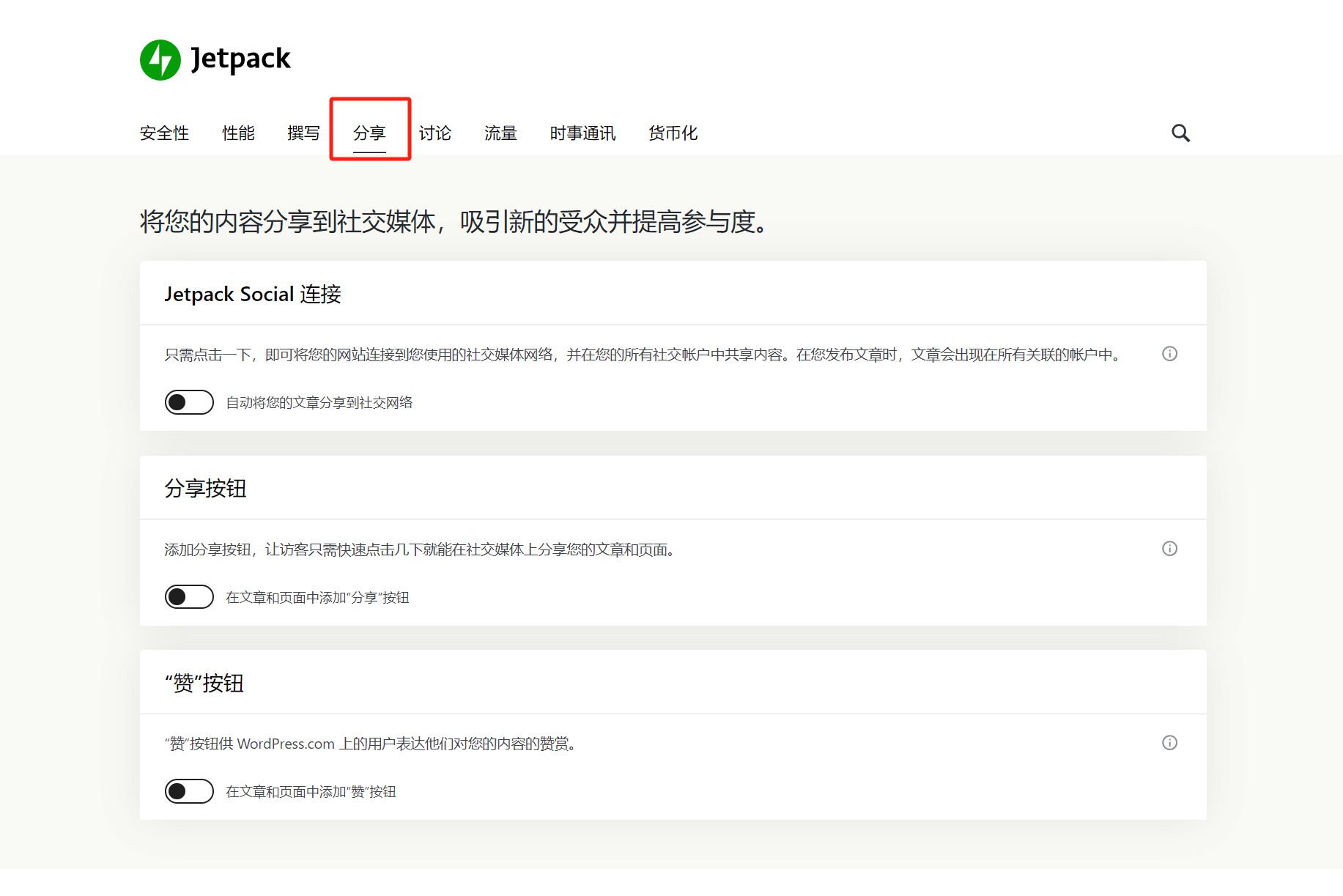
Jetpack Social
Verbindet soziale Medienkonten mit Jetpack, um veröffentlichte Beiträge zu synchronisieren. Nach Klick auf den Aktivierungsbutton werden Sie aufgefordert, die Kontoinformationen der sozialen Medien einzugeben.
Teilen-Buttons
Fügt die Teilen-Buttons der sozialen Medien zu Beiträgen hinzu. Leser können beim Lesen eines Beitrags den Inhalt mit einem Klick in ihren sozialen Netzwerken teilen.
„Gefällt mir“-Button
Fügt einen Like-Button innerhalb von Beiträgen hinzu. Leser können nach Anmeldung mit ihrem WordPress.com-Konto Beiträge liken.
六、Diskussionseinstellungen
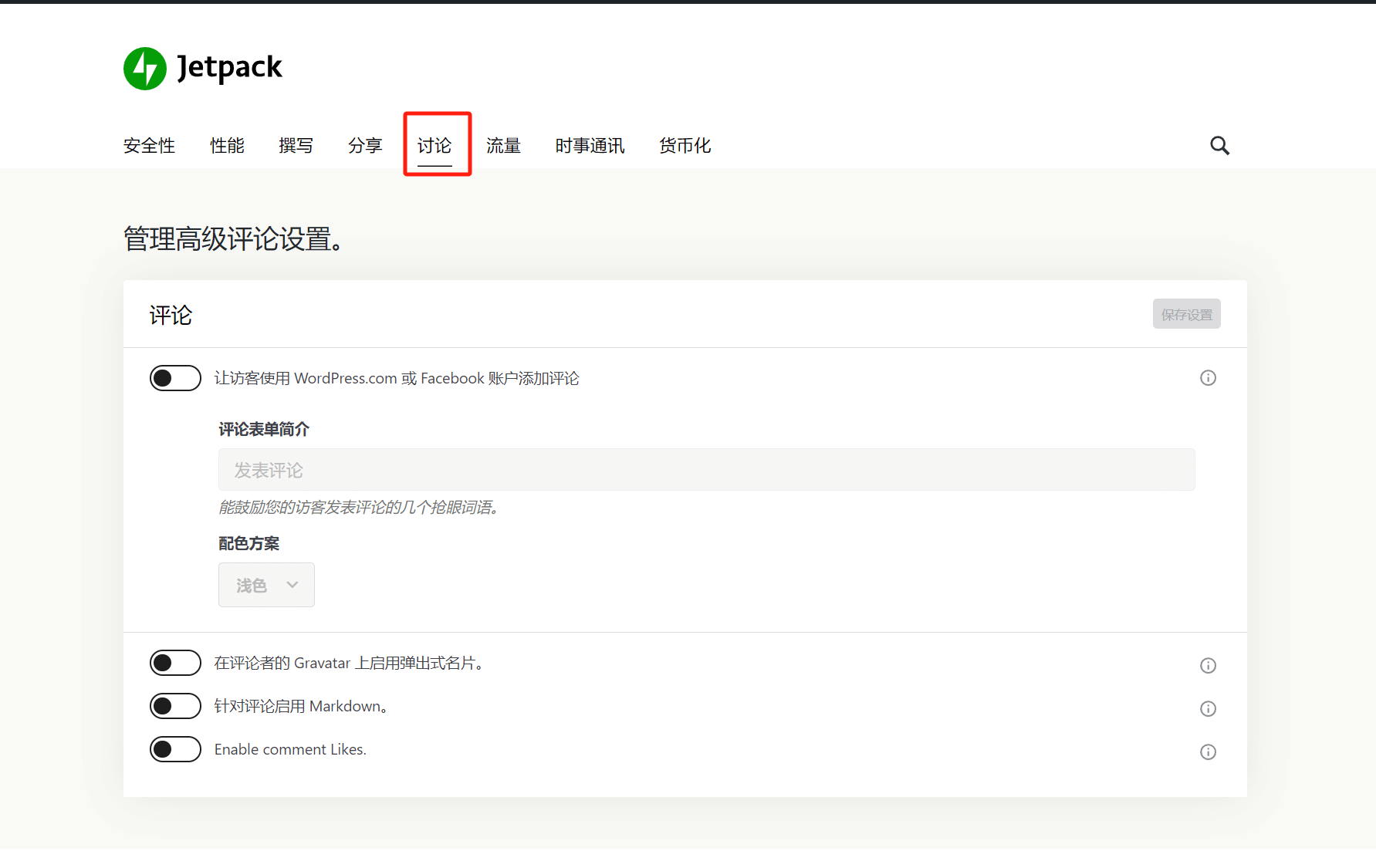
Besuchern erlauben, Kommentare mit WordPress.com- oder Facebook-Konto hinzuzufügen: Ob Benutzer sich mit einem WordPress.com- oder Facebook-Konto anmelden müssen, um Kommentare auf Artikelseiten zu hinterlassen. Es wird empfohlen, diese Funktion standardmäßig deaktiviert zu lassen, um keine Hürden für die Benutzer beim Verfassen von Inhalten zu schaffen.
Popup-Visitenkarte auf dem Gravatar von Kommentatoren aktivieren: Die Avatar-Hover-Karten-Funktion. Wenn diese aktiviert ist, erscheint beim Bewegen des Mauszeigers über das Avatarbild eines Kommentators eine Informationskarte des Benutzers. Ob diese Funktion aktiviert wird, hängt vom persönlichen Geschmack ab.
Markdown für Kommentare aktivieren: Ob Benutzer beim Verfassen von Kommentaren Markdown verwenden dürfen. Dies ist eine eher selten genutzte Funktion und kann nach persönlicher Präferenz ein- oder ausgeschaltet werden.
Kommentare „Gefällt mir“ aktivieren: Ob die Like-Funktion für Kommentare aktiviert wird. Im Allgemeinen wird empfohlen, diese Funktion zu aktivieren.
七、Traffic-Einstellungen
Die Seite mit den Traffic-Einstellungen konzentriert sich auf Funktionen rund um den Seitenverkehr, einschließlich der Anzeige verwandter Artikel, allgemeiner Suchmaschinenoptimierungseinstellungen, Statistikdaten, Integration von Google Analytics usw.
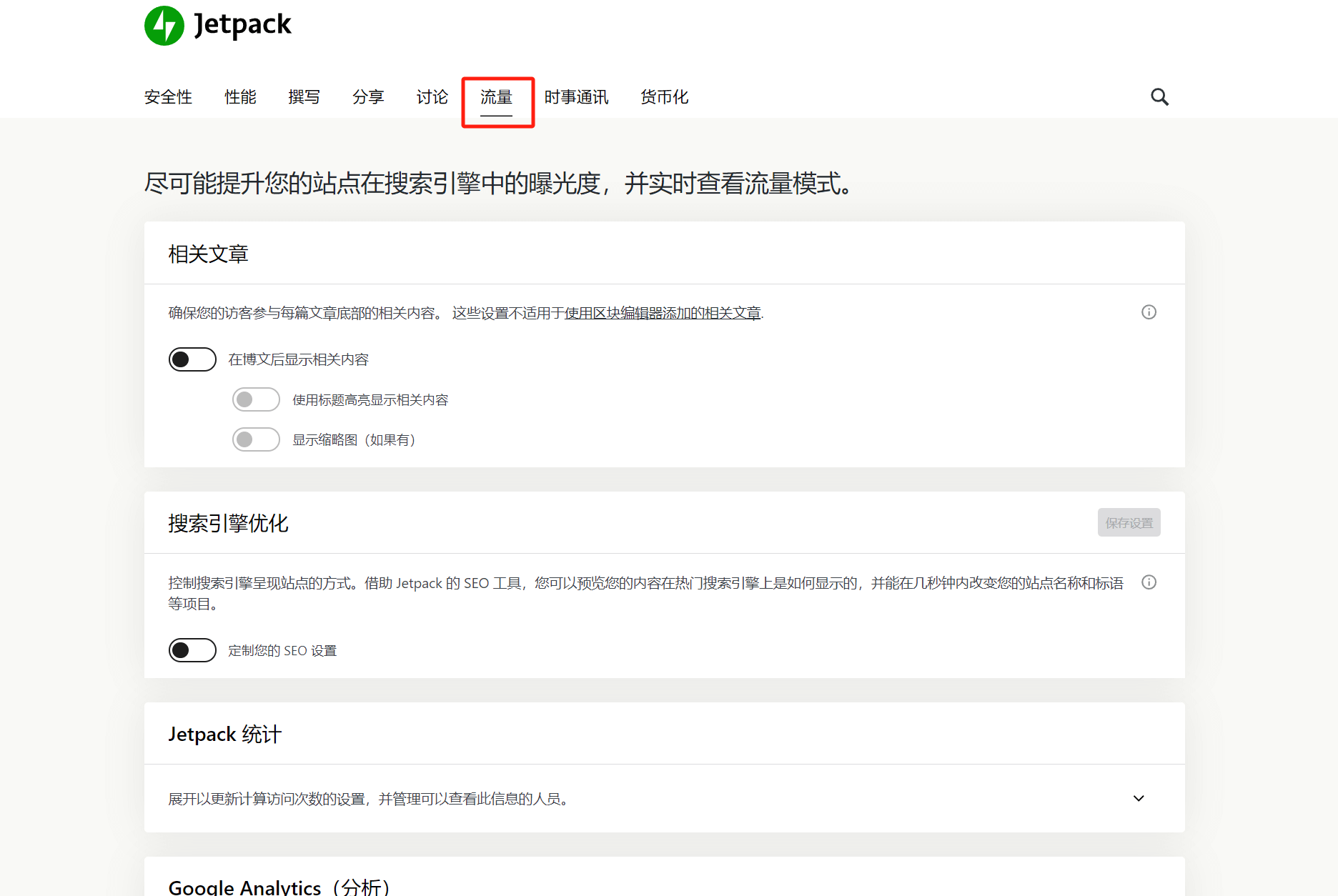
Verwandte Artikel
Verwandte Artikel am Ende der Artikelseite anzeigen: Dies ist ein effektives Tool zur Steigerung der Gesamtleserate der Website. Die LOGIC-Webseite verwendet diese Funktion ebenfalls, allerdings wurde die Funktion für verwandte Artikel in LOGIC über das Theme entwickelt und nicht über Jetpack. Es wird empfohlen, vor Aktivierung dieser Funktion zu prüfen, ob das WordPress-Theme bereits eine Funktion für verwandte Artikel bietet. Falls ja, sollte diese Funktion nur entweder im Theme oder in Jetpack aktiviert werden, um Code-Konflikte durch gleichzeitiges Aktivieren zu vermeiden.
Suchmaschinenoptimierung
Nach Aktivierung der SEO-Funktion von Jetpack erscheinen, wie im Bild rot markiert, die SEO-Einstellungsoptionen. Durch Anklicken der jeweiligen Funktionen können die entsprechenden SEO-Einstellungen vorgenommen werden.
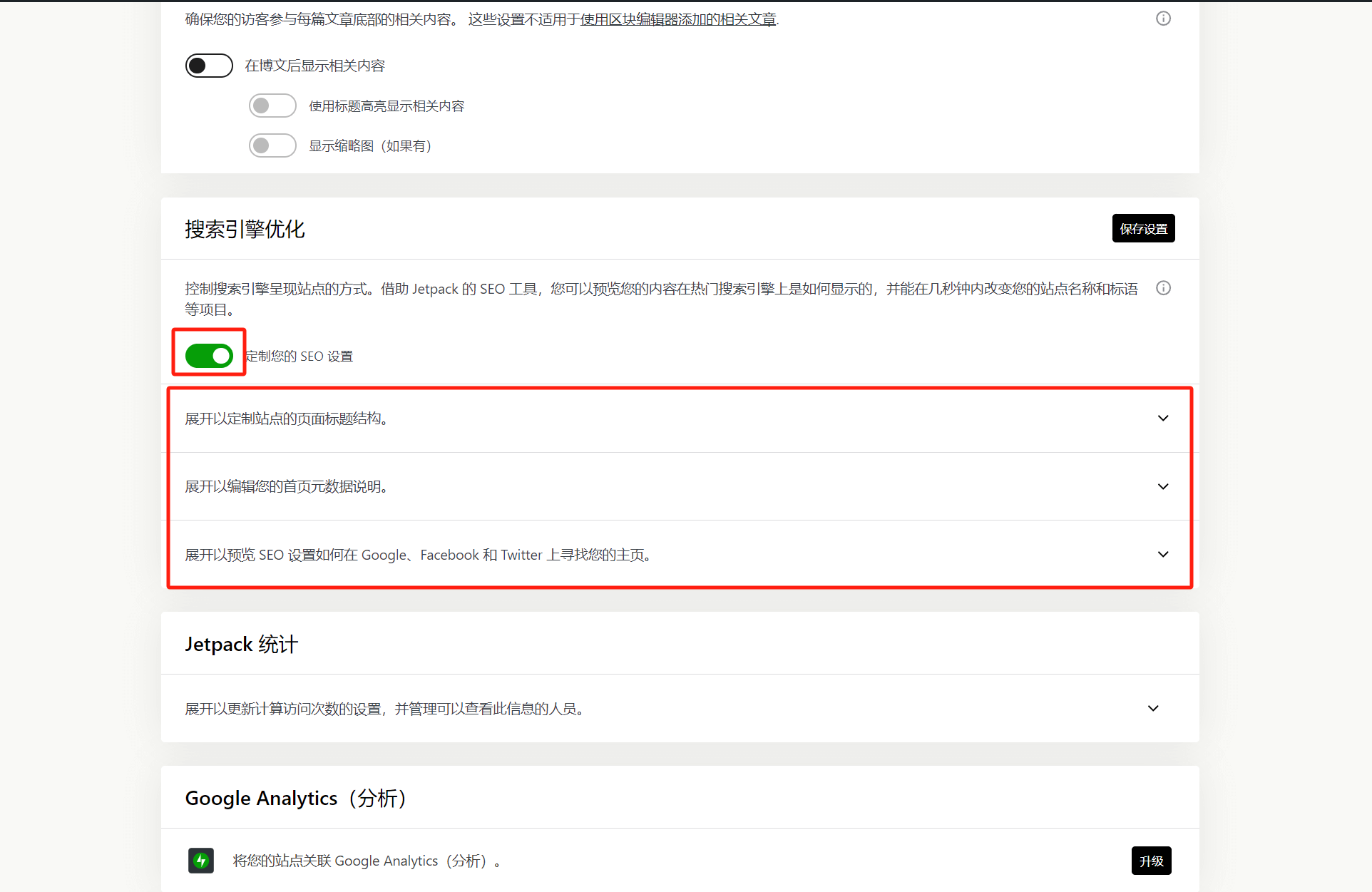
Jetpack-Statistiken
Hier befinden sich die Einstellungen zur Datenauswertung von Jetpack. Nach Öffnen des Dropdown-Icons sind die einzelnen Unterpunkte sichtbar und können je nach Bedarf der Website aktiviert oder auf den Standardwerten belassen werden.
Google Analytice
Die Google Analytics-Funktion ist Teil der Jetpack Pro-Version und erfordert ein kostenpflichtiges Upgrade, um diese Funktion nutzen zu können. Sie ermöglicht die Verknüpfung von Jetpack mit Google Analytics und die Installation von Analytics auf der WordPress-Website. Über das Jetpack-Dashboard können die Analyse-Daten von Google Analytics eingesehen werden. Meine eigene Praxis beim Website-Aufbau verwendet normalerweise nicht die Google Analytics-Installation über Jetpack, sondern installiert Google Analytics lieber mit dem Google-Tool-Integrations-Plugin Site Kit. Interessierte Leser können meine andere ausführliche Anleitung zum Thema Shopify und WordPress: Wie man Google Analytics installiert anschauen.
Werbung
Die Werbefunktion von WordPress.com, mit der Beiträge auf der Website über die Promotion-Funktion von WordPress.com beworben werden können.
WP.me Kurzlink
Diese Funktion wird nicht empfohlen zu aktivieren. Wenn aktiviert, wird für jede Beitragsseite automatisch ein Kurzlink generiert. Mehrere URLs für dieselbe Seite führen zu SEO-Problemen durch Duplicate Content und beeinträchtigen die SEO-Wirkung.
Sitemap
Funktion zum Erstellen einer XML-Sitemap. Wenn keine andere Methode zur Erstellung einer XML-Sitemap verwendet wird, kann diese Funktion zur Generierung der Sitemap aktiviert werden.
Website-Verifizierung
Jetpack bietet die Möglichkeit, den Website-Besitz zu verifizieren und die Website bei verschiedenen Suchmaschinen und Social-Media-Plattformen einzureichen.
Google: Direkt durch Klick auf die Schaltfläche „Automatische Google-Verifizierung“ oder „Manuelle Google-Verifizierung“ die Verbindung zur Google Search Console herstellen und die Website verifizieren.
Bing, Pinterest, Yandex, Facebook: Die Verifizierungsmethoden dieser Suchmaschinen und sozialen Medien sind im Prinzip gleich. Im Backend der jeweiligen Plattform wird die Website/Code manuell hinzugefügt, um einen Meta-Tag zu generieren. Diesen Meta-Tag kopiert man anschließend in das entsprechende Eingabefeld unter der Jetpack-Website-Verifizierung und speichert die Einstellungen.
八、Newsletter-Einstellungen
Die Einstellungen für den Newsletter sind relativ einfach und ermöglichen die Aktivierung von Abonnementfunktionen für Artikelseiten und Kommentare. Leser können je nach Bedarf entscheiden, ob sie diese Funktion aktivieren möchten.
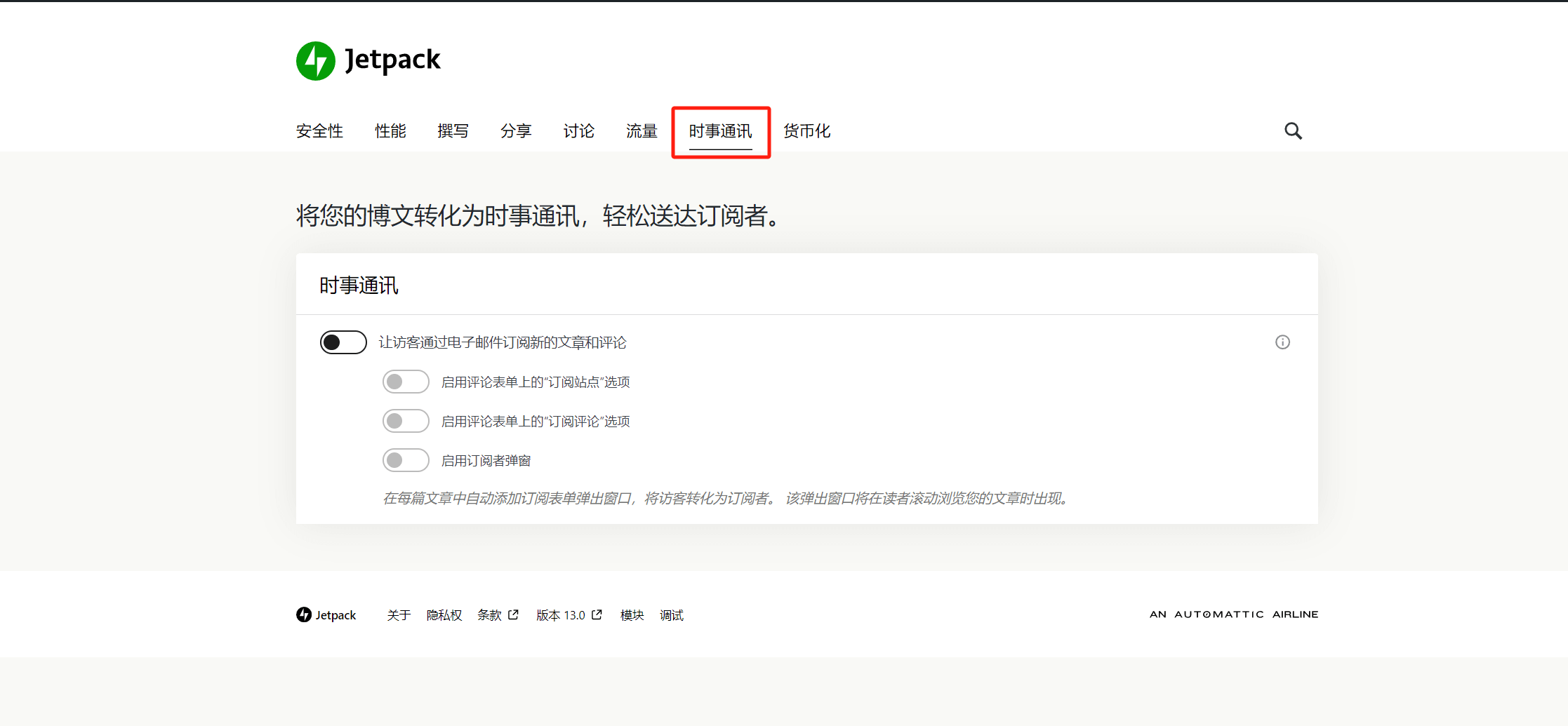
九、Monetarisierungseinstellungen
Die Monetarisierungsfunktionen sind nicht für E-Commerce-Websites geeignet, sondern sind auf Content-Websites ausgerichtet und unterstützen diese dabei, Einnahmen zu generieren.
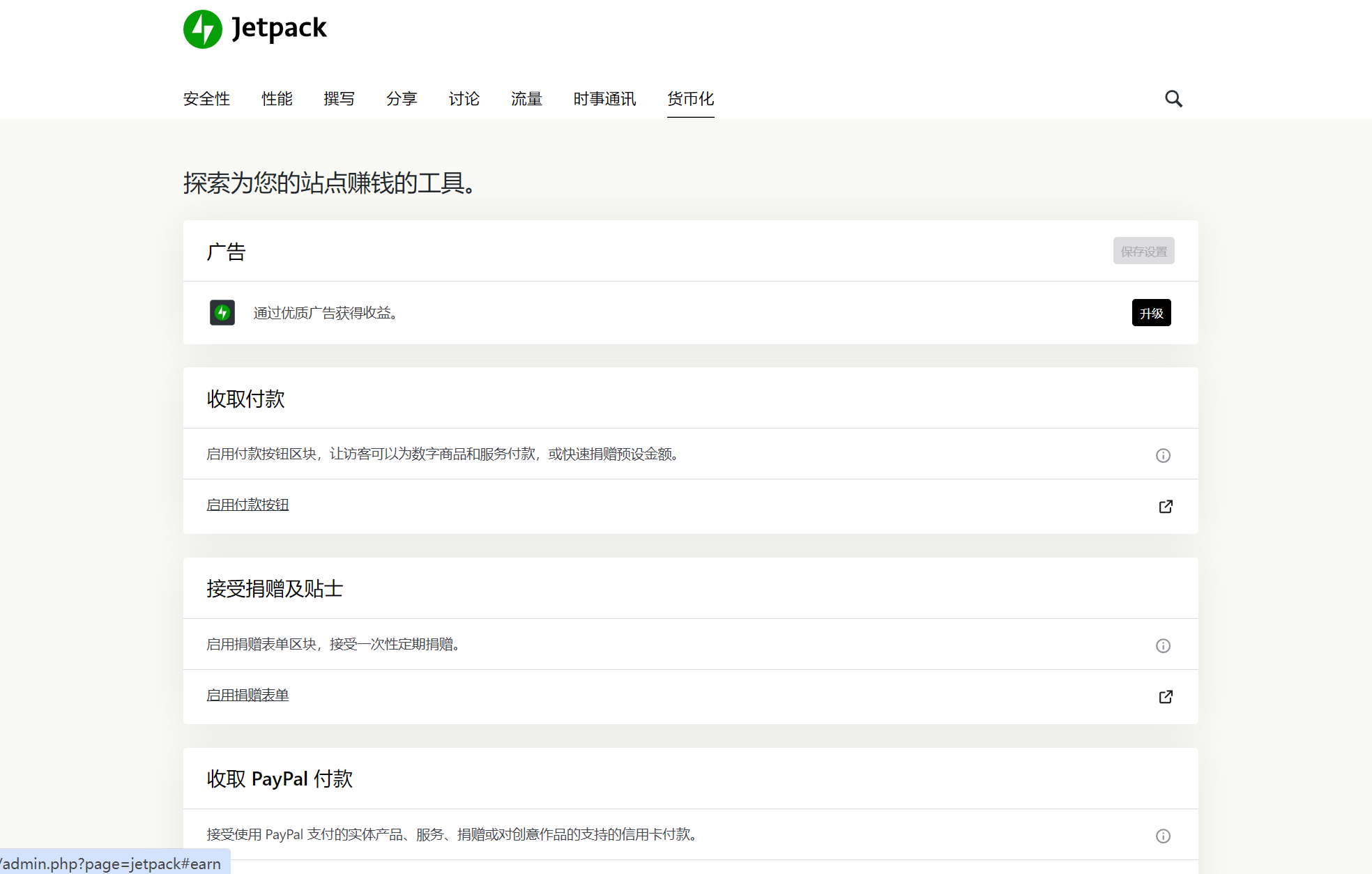
Werbung
Diese Funktion ist Teil der Jetpack Pro-Version und erfordert ein Upgrade, um sie nutzen zu können. Nach Aktivierung kann die Website WordPress.com-Werbung einbinden und an den Werbeeinnahmen partizipieren. Es handelt sich dabei um eine Art Werbenetzwerk.
Zahlungen entgegennehmen
Hier können Funktionen zur Einrichtung von Pay-per-View-Inhalten oder Spendenbuttons aktiviert werden, sodass Website-Inhalte Einnahmen generieren können. Nach Aktivierung wird im Seiteneditor ein Jetpack-Block für die Steuerung bezahlter Inhalte erstellt, den man per Klick oder Drag-and-Drop auf Elemente der Seite anwenden kann.
Spenden und Trinkgelder annehmen
Nach Aktivierung erscheint im Seiteneditor ein Jetpack-Block für Spendenformulare. Durch Klicken oder Ziehen dieses Blocks kann man das Spendenformular auf der Webseite einbinden.
PayPal-Zahlungen annehmen
Dies ist ein PayPal-Zahlungsmodul von Jetpack. Nach Aktivierung kann man im Seiteneditor diesen Modulblock per Klick oder Drag-and-Drop verwenden, um PayPal-Zahlungsbuttons auf der Seite einzufügen, mit denen Benutzer im Frontend Zahlungen per PayPal durchführen können.
Hinweis: Die oben genannten Monetarisierungsfunktionen beinhalten Nutzerzahlungen und Website-Einnahmen. Damit Zahlungen reibungslos funktionieren, muss zuvor in WordPress.com die entsprechende Zahlungsplattform oder das Gateway korrekt eingerichtet sein.
Schlusswort: Dies war das vollständige Tutorial zur Nutzung und Einstellung von Jetpack. Leser können die Funktionen entsprechend den Eigenschaften ihrer Website gezielt auswählen und konfigurieren. Die Anleitung hilft, Wissenslücken zu vermeiden und die korrekte und effiziente Nutzung von Jetpack sicherzustellen.
Copyright Logic Digital Technology (SZLOGIC). Dieser Artikel darf privat geteilt werden, um mehr Interessierten beim Lernen und Verwenden des Jetpack-Plugins zu helfen, ist jedoch für kommerzielle Zwecke nicht zur Weiterverbreitung gestattet.


























